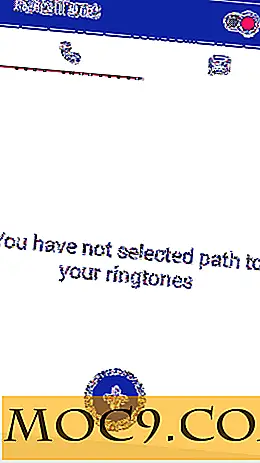स्टेटस बार से फ़ायरफ़ॉक्स डाउनलोड प्रबंधित करें
इंटरनेट से फ़ाइलों को डाउनलोड करते समय फ़ायरफ़ॉक्स का उपयोग करना उतना आसान नहीं है जितना आप चाहते हैं। एक तीर ब्राउज़र के ऊपरी दाएं कोने पर चमकता है, जो दर्शाता है कि एक डाउनलोड शुरू हो गया है। उस डाउनलोड के बारे में कोई भी जानकारी देखने के लिए, आपको आइकन पर क्लिक करना होगा और ड्रॉप डाउन बॉक्स से डाउनलोड की सूची देखना होगा।
यदि आप चाहते हैं कि आपके डाउनलोड अधिक दृश्यमान और सुलभ हों, तो डाउनलोड स्टेटस बार नामक ऐड-ऑन एक अच्छा समाधान हो सकता है। एड-ऑन, वर्तमान डाउनलोड को रोकने, फिर से शुरू करने, रद्द करने या समाशोधन के अतिरिक्त नियंत्रण के साथ ब्राउज़र की स्टेटस बार (नीचे स्थित) पर सभी डाउनलोड का पूर्वावलोकन करता है।
ऐड-ऑन इंस्टॉल करने के बाद, सभी डाउनलोड स्टेटस बार पर दिखाई देंगे, और आपको केवल डाउनलोड करने की प्रगति और अन्य जानकारी देखने के लिए प्रत्येक डाउनलोड पर अपने माउस को घुमाने की आवश्यकता है। आप दूर बाएं कोने पर डाउनलोड बटन भी देखेंगे, और यह सभी विकल्पों को रद्द करने या डाउनलोड टैब खोलने जैसे अधिक विकल्प देता है।

प्रत्येक फ़ाइल डाउनलोड स्टेटस बार पर दिखाया गया है, और एक हरा बार डाउनलोड प्रगति को इंगित करता है। प्रत्येक फ़ाइल पर माउस को घुमाने से आपको फ़ाइल का नाम, डाउनलोड स्रोत, लक्ष्य (जहां यह आपकी हार्ड ड्राइव में सहेजा जाएगा), औसत डाउनलोड गति, प्रगति, डाउनलोड समय, फ़ाइल आकार और एमडी 5 हैश दिखाएगा।

दूसरी ओर, फ़ाइल डाउनलोड पर राइट-क्लिक करने से आपको क्रियाशील विकल्प मिलते हैं। अगर डाउनलोड पूरा नहीं हुआ है, तो आपको एक रद्द करें और रोकें बटन प्राप्त करें। अन्य विकल्प जैसे वायरस स्कैन या यह दिखाते हुए कि आपकी हार्ड ड्राइव पर फ़ाइल कहां से सहेजी जा रही है।

डाउनलोड पूर्ण होने के बाद आप एक डिफ़ॉल्ट कार्रवाई भी सेट कर सकते हैं। ये विकल्प डाउनलोड बटन से विकल्प पृष्ठ में पाए जाते हैं। यहां, आप फ़ायरफ़ॉक्स बंद करते समय पूर्ण डाउनलोड को साफ़ करना चुन सकते हैं, या डाउनलोड के बाद डाउनलोड टैब खोल सकते हैं, कई अन्य विकल्पों में से।
अगर आप पूर्ण डाउनलोड के लिए ऑडियो नोटिफिकेशन चाहते हैं, तो आप इसे उसी पृष्ठ में अधिसूचना के तहत सेट कर सकते हैं। आप एक ध्वनि फ़ाइल चुन सकते हैं, या एड-ऑन के साथ आने वाले डिफ़ॉल्ट वाले के साथ जा सकते हैं।

एक और आसान सुविधा पूर्ण डाउनलोड के लिए वायरस स्कैन स्वचालित रूप से चलाने में सक्षम है। वायरस स्कैन के तहत, आप अपने कंप्यूटर के एंटीवायरस प्रोग्राम को इंगित कर सकते हैं और "स्वचालित रूप से डाउनलोड की गई फ़ाइलों को स्कैन करें" के बगल में स्थित बॉक्स को चेक कर सकते हैं। आप इस नियम से मुक्त होने के लिए फ़ाइल प्रकार निर्दिष्ट कर सकते हैं, और आपको "इन फ़ाइल प्रकारों के लिए स्कैन अक्षम करें" फ़ील्ड के बगल में उन्हें सूचीबद्ध करने की आवश्यकता होगी।
अंत में, आप विकल्प संवाद बॉक्स के उपस्थिति टैब पर जाकर फ़ाइल डाउनलोड की उपस्थिति को बदल सकते हैं। यहां, आप डाउनलोड प्रगति पट्टी के लिए अलग-अलग रंग सेट कर सकते हैं। आप कुछ डाउनलोड गति के लिए रंग भी निर्दिष्ट कर सकते हैं।

यह ऐड-ऑन एक क्लिक में एकाधिक डाउनलोड का ट्रैक रखने और उनके बारे में जानकारी प्राप्त करने के लिए बहुत अच्छा है। यद्यपि पुरानी विधि व्यावहारिक लगती थी, यह आपके डाउनलोड को प्रबंधित करने का एक और अधिक प्रभावी तरीका है। यह समय पर क्लिक करने में कटौती करता है, और डाउनलोड प्रगति और अन्य प्रासंगिक जानकारी पर अनुमान लगाता है जिसे आप तुरंत देखना चाहते हैं।